YouTube videoları program olmadan adım adım nasıl indirilir
İndirdikten sonra YouTube uygulamasına gidin ve indirmek istediğiniz videonun altındaki Paylaş düğmesine dokunun.

YouTube Videoları Nasıl İndirilir?
wikiHow bir "wiki "dir. Bu, makalelerimizin çoğunun birden fazla yazar tarafından ortaklaşa yazıldığı anlamına gelir. Bu makaleyi oluşturmak için 148 kişi, bazıları anonim olarak, zaman içinde düzenlemek ve geliştirmek için çalıştı.
Bu makale 243,728 kez görüntülendi.
Bu wikiHow, internetteki VDYoutube.com ve KeepDownloading.com gibi indirme hizmetlerini ve hem Windows hem de Mac bilgisayarlarda ücretsiz olan VLC yazılımını kullanarak YouTube videolarını nasıl indireceğinizi öğretir. Çevrimiçi indirme sitelerinin kullanımı kolay ve hızlıdır, ancak genellikle reklam içerirler ve indirebileceğiniz maksimum kalite 720p'dir. Videoları mümkün olan en yüksek kalitede indirmek veya reklamlarla uğraşmak istemiyorsanız, VLC video dosyalarına doğrudan Youtube sunucularından erişebilirsiniz, ancak bu yöntem daha karmaşıktır ve daha uzun sürer.
VDYoutube Sitesini Kullanmak
- Örneğin; https://www.youtube.com/watch?v=dQw4w9WgXcQ şöyle olacak https://www.vdyoutube.com/watch?v=dQw4w9WgXcQ .
↵ Girin düğmesine basın. Tarayıcınız daha sonra adres çubuğunda değiştirdiğiniz siteye gidecektir.
İndir (İndir) düğmesine basın. Daha sonra farklı kalite seçenekleri içeren bir açılır menü göreceksiniz.
- mp4 hd720p bu hizmetteki ses ve video içeren en yüksek video formatıdır. Videoyu (ses olmadan) daha yüksek kalitede indirebilirsiniz.
- Tarayıcı ayarlarınıza bağlı olarak, video dosyanızı kaydetmek için bir klasör seçmeniz ve indirmeyi başlatmak için Kaydet düğmesine tıklamanız gerekebilir.
KeepDownloading Sitesini Kullanma
URL'yi kopyalayın. Tarayıcının adres çubuğunda adresi seçin, ardından kopyalamak için Windows'ta Ctrl + C veya Mac'te ⌘ Command + C tuşlarını kullanın. Böylece URL'yi kopyalamış olacaksınız.
Yeni bir tarayıcı sekmesinde http://www.keepdownloading.com/ yeni bir tarayıcı sekmesi açmak için. Yeni bir tarayıcı sekmesi açmak için Windows'ta Ctrl + T veya Mac'te ⌘ Command + T tuşlarını kullanın.
Video adresini üstteki metin kutusuna yapıştırın. Bu kutu, mavi "İndir" düğmesinin solundaki beyaz metin alanıdır. "Videonun bağlantısını girin…" yazan Beyaz metin alanına tıklayın ve Windows'ta Ctrl + V veya Mac'te ⌘ Command + V tuşlarına basın.
Ücretsiz İndirme (Ücretsiz İndir) düğmesine tıklayın. Bu sizi video indirme sayfasına götürecektir.
- Telif hakkıyla korunan videoları indirirken hata mesajlarıyla karşılaşabilirsiniz.
- Tarayıcı ayarlarınıza bağlı olarak, video dosyanızı kaydetmek için bir klasör seçmeniz ve indirmeyi başlatmak için Kaydet düğmesine tıklamanız gerekebilir.
VLC Oynatıcıyı Kullanma
URL'yi kopyala. Tarayıcının adres çubuğunda adresi seçin, ardından kopyalamak için Windows'ta Ctrl + C veya Mac'te ⌘ Command + C tuşlarını kullanın. Bu, URL'yi kopyalayacaktır.
- Eğer VLC yüklü değilse, https://www.videolan.org adresinden ücretsiz olarak indirebilirsiniz. VLC, birçok dosyayı oynatabilen ve birçok özelliğe sahip açık kaynaklı bir video oynatıcıdır. [1] X Kaynağını Araştırın
- Windows içinMedya menüsüne gidin, ardından Açık Ağ Akışı seçeneği.
- Mac içinDosya menüsüne gidin, ardından Açık Ağ Windows için.
- Windows içinAraçlar Menü, Codec Bilgileri seçeneği.
- Mac içinPencere Menü, Medya Bilgileri Windows için.
- Windows için: Konum alanına sağ tıklayın ve Tümünü Seçin ardından tekrar sağ tıklayın ve Anlaşıldı Mac için
- Mac için: Konum alanına sağ tıklayın ve Açık URL seçeneğini seçin.
Tarayıcınızda videoya sağ tıklayın ve Videoyu farklı kaydet seçeneğini seçin. Bu, Farklı Kaydet penceresini açacaktır.
Videoya bir ad verin ve bir konum seçin. Varsayılan olarak video "videoplayback" olarak adlandırılır. Bunu istediğiniz şekilde değiştirebilir ve istediğiniz yere kaydedebilirsiniz.
Farklı Kaydet Videonun üzerine tıklayın. Bu video bilgisayarınıza en yüksek kalitede indirilecek ve belirttiğiniz konuma kaydedilecektir.
- Sabırlı olun! İnternet bağlantınızın hızına bağlı olarak bir dakikalık bir videonun indirilmesi bile iki ila üç dakika sürebilir.
- Bir müzik videosunu .mp3 olarak indirebilirsiniz. Ancak, müzik bir videodan alındığı için, yüksek kaliteli bir ses formatında olmayabilir.
- İndirdiğiniz müzik ve videoların hak sahipleri şirketler olduğundan, bazı müzik ve videoların indirilmesi Fikri Mülkiyet Hukuku'nun ihlali anlamına gelebilir. İndirdiğinizde, IP Adresiniz YouTube tarafından kaydedilir ve IP Adresinizi hak sahiplerine gönderme hakkını saklı tutar. Bu şirketler gelir kaybı ve tazminat için peşinize düşebilir. Bu nedenle, YouTube videolarını içerik oluşturucuların açık izniyle indirdiğinizden emin olun. Aksi takdirde, telif hakkı ihlalinden sorumlu tutulabilirsiniz.
İlgili wikiHows
İki El Emojisi 🙌🙏 Ne Anlama Geliyor?
Kalpli Gülen Yüz Emojisi 🥰 Ne Anlama Geliyor?
YouTube Videoları Nasıl İndirilir?
wikiHow bir "wiki" dir. Bu, makalelerimizin çoğunun birden fazla yazar tarafından birlikte yazıldığı anlamına gelir. Bu makaleyi oluşturmak için 148 kişi, bazıları anonim olarak, zaman içinde düzenlemek ve geliştirmek için çalıştı.
Bu makale 243,728 kez görüntülendi.
Bu wikiHow size VDYoutube.com ve KeepDownloading.com gibi çevrimiçi indirme hizmetlerini ve hem Windows hem de Mac bilgisayarlarda ücretsiz olan VLC yazılımını kullanarak YouTube videolarını nasıl indireceğinizi öğretir. İnternet indirme sitelerinin kullanımı kolay ve hızlıdır, ancak genellikle reklam içerirler ve indirebileceğiniz maksimum kalite 720p'dir. Videoları mümkün olan en yüksek kalitede indirmek veya reklamlarla uğraşmak istemiyorsanız, VLC video dosyalarına doğrudan YouTube sunucularından erişebilirsiniz, ancak bu yöntem daha karmaşıktır ve daha uzun sürer.
KeepDownloading Sitesini Kullanmak
Mümkün olan en yüksek kalitede videoları indirmek veya reklamlarla uğraşmak istemiyorsanız, VLC video dosyalarına doğrudan YouTube sunucularından erişebilirsiniz, ancak bu yöntem daha karmaşıktır ve daha uzun sürer. YouTube'da ihtiyacımız olan ve bilgisayarınıza indirmek ya da arşivlemek istediğiniz videolar, eğitimler, kişisel gelişim içerikleri var.

Tarayıcınızda videoya sağ tıklayın ve Videoyu farklı kaydet seçeneğini seçin. Bu, Farklı Kaydet penceresini açacaktır.
YouTube videoları program olmadan adım adım nasıl indirilir

YouTube'da ihtiyacımız olan ve bilgisayarınıza indirmek veya arşivlemek istediğiniz videolar, eğitimler, kişisel gelişim içerikleri var. İşte YouTube'dan programsız video indirmek için kolay adım adım adımlar.

YouTube'dan video indirmenin kolay yollarından biri de adresinizi değiştirmek. Gelin nasıl çalıştığını birlikte inceleyelim.
Öncelikle indirmek istediğiniz videoyu açın ve adres çubuğundaki URL'den www. harflerini silip yerine ss yazın. Örneğin
Bir sonraki adım, görünen formatlardan birini seçmektir. En yüksek p-değerine sahip dosya bilgisayarınızda daha fazla yer kaplarken, en düşük p-değerine sahip dosya daha az yer kaplayacaktır. Seçim sizin. Bunlardan birini seçtiğiniz anda, dosya bilgisayarınıza indirilmeye başlayacaktır.
Youtube'dan video indirmenin birçok yolu vardır. Bu yöntemlerden biri doğrudan SaveForm.net adresine gidip indirmek istediğiniz videonun adresini kopyalamaktır. Aynı seçeneklerle karşılaşarak indirme işlemini sonlandırabilirsiniz.

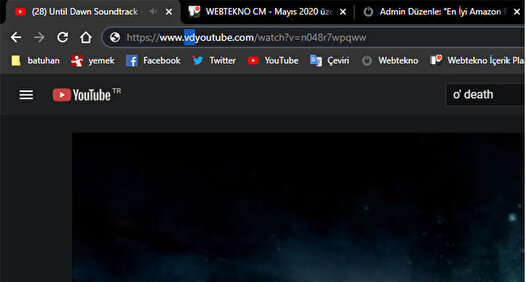
Youtube videolarını indirmenin en kolay yolu bir URL kodu kullanmaktır. VD downloader adlı web sitesi, YouTube videolarını kolayca indirebilmeniz için çok basit bir yöntem geliştirdi. Tek yapmanız gereken YouTube'dan indirmek istediğiniz videoyu açmak, URL'ye youtube.com'dan önce 'vd' harflerini yazmak ve Enter tuşuna basmak.
Görselde de belirtildiği gibi bu işlemi yaptığınızda otomatik olarak YouTube'da bulunduğunuz videonun indirme sayfasına gideceksiniz. Burada videonun formatını ve kalitesini seçebilirsiniz

Adım 7: Açılan sitede YouTube Video Converter'a tıklayın ve URL kısmına kopyaladığınız bağlantıyı yapıştırın
Apple, iOS cihazlarına herhangi bir dosya indirmenizi ve kaydetmenizi engellemek için elinden geleni yapar. Elbette bunu aşmanın bir yolu var, ancak biraz karmaşık. Öncelikle, AppStore'dan Documents by Readdle uygulamasını indirmeniz gerekiyor. İndirdikten sonra YouTube uygulamasına gidin ve indirmek istediğiniz videonun altındaki 'Paylaş' düğmesine dokunun.
'Bağlantıyı kopyala' seçeneğine dokunduktan sonra Documents by Readdle uygulamasına girin ve sağ alttaki pusula simgesine dokunun. URL'ye 'keepvid.pro' yazın ve siteye gidin. Burada, YouTube'dan kopyaladığınız bağlantıyı yapıştırın ve 'Şimdi İndir' düğmesine dokunun. Videoyu en yüksek çözünürlükte indirebilir veya çözünürlüğü değiştirebilirsiniz.

Ardından, videolarınıza daha kolay erişebilmek için Documents by Readdle'ı Dosyalar uygulamasına ekleyin. Bunu yapmak da kolaydır: Önce Dosyalar uygulamasını açın, alttaki Tara düğmesine dokunun, sağ üstteki Düzenle'ye dokunun ve Belgeler'i işaretleyin. Artık Documents by Readdle ile indirdiğiniz videolara Dosyalar uygulamasından kolayca erişebilirsiniz.
Tamam:






